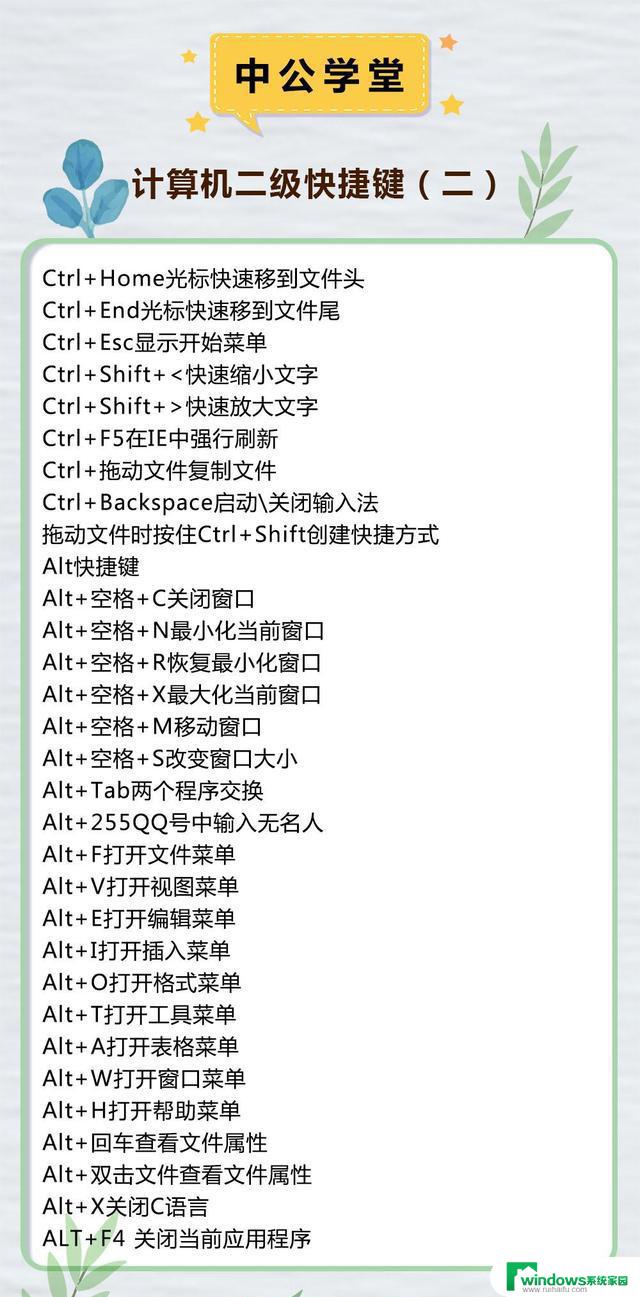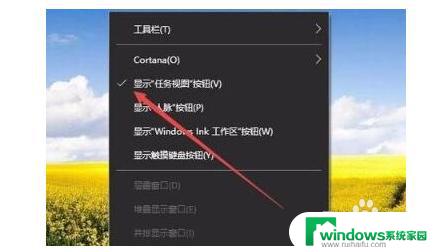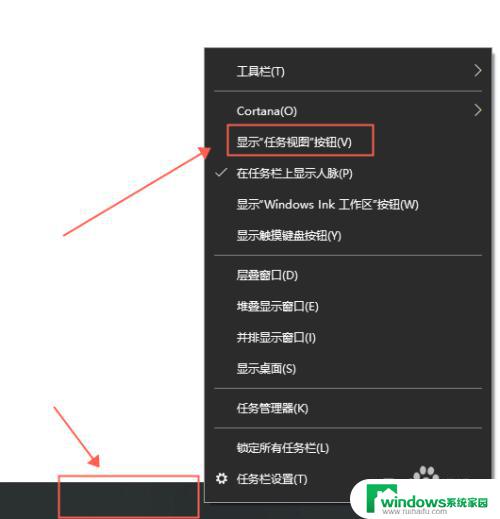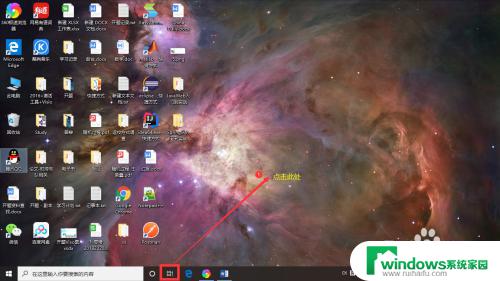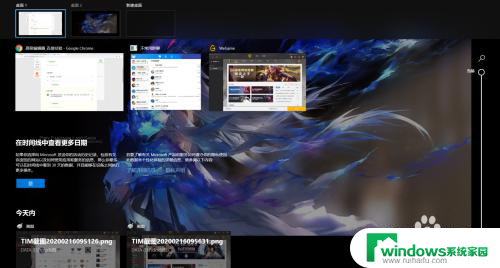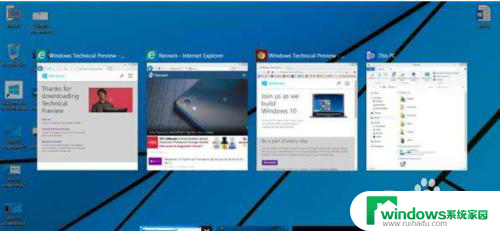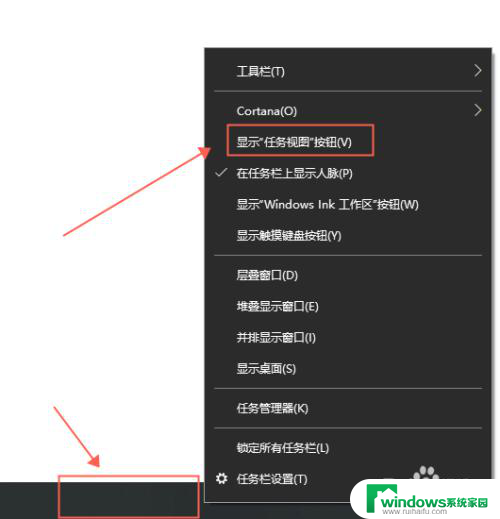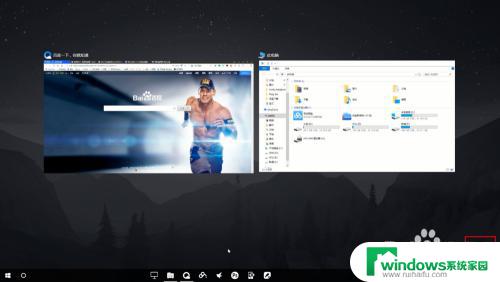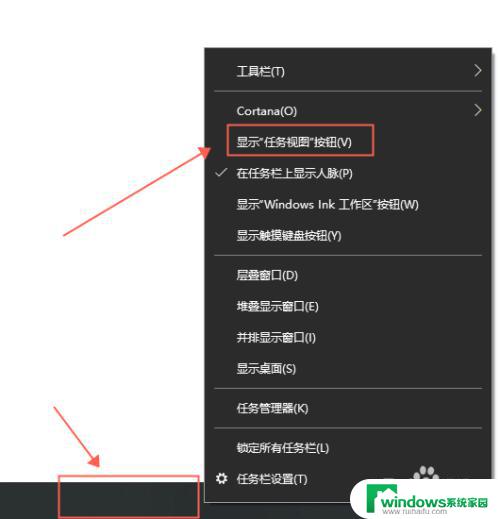win10如何开启多个桌面 Win10如何用快捷键切换多个桌面
win10如何开启多个桌面,如今随着科技的不断进步和操作系统的不断更新,Windows 10为我们带来了一项非常实用的功能——多个桌面,多个桌面功能使得我们能够同时打开多个应用程序和任务,增强了我们的工作效率和操作便捷性。如何开启多个桌面呢?在Windows 10中,我们可以通过简单的快捷键来实现桌面之间的切换,让我们一起来看看吧!
具体步骤:
1.首先在Windows10桌面,右键点击任务栏的空白位置。在弹出菜单中点击“显示任务视图按钮”一项,选中该项
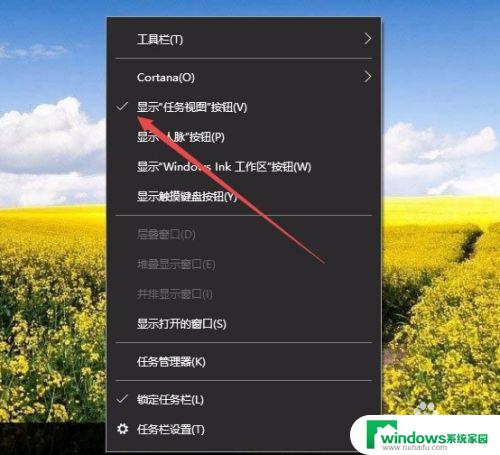
2.这样在Windows10任务栏左侧就有一个“任务视图”按钮了,
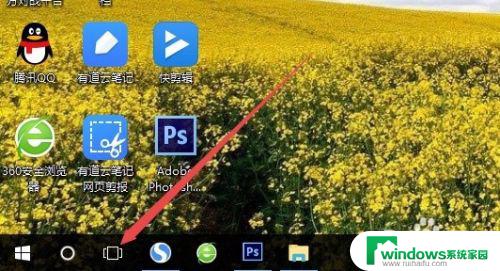
3.用鼠标点一下任务视图按钮,就可以方便的打开多桌面界面了,在这里可以选择使用不同的桌面。
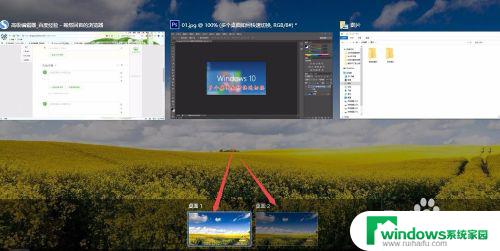
4.如果桌面不够用了,可以再建立一个桌面,只需要在多桌面界面点击右下角的“新建桌面”按钮就可以了。
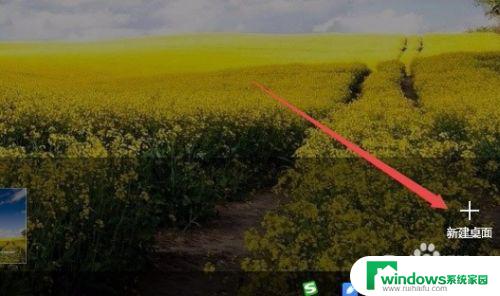
5.当然了, 如果桌面用不到了。也可以关闭该桌面,关闭多桌面就与关闭文件夹一样方便,只需要点击一下右上角的关闭按钮就可以了。
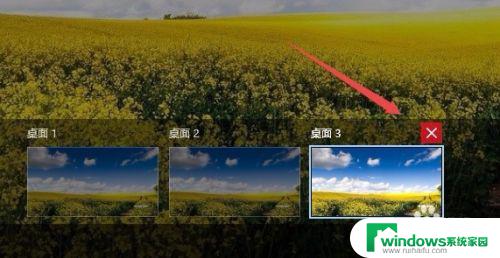
6.如果感觉用鼠标操作太麻烦,也可以使用Win+Tab键来进行方便的切换多桌面。这样操作起来更方便。
以上是Win10如何开启多个桌面的全部内容,如果你遇到这种情况,可以根据小编的方法来解决,希望这对大家有所帮助。